En el mundo actual, los teléfonos móviles han sido herramientas esenciales en nuestra vida diaria. Con tantas marcas y modelos disponibles, no es raro que alguien cambie de una marca a otra. (¿Cómo cambiar los teléfonos Android y mantener todo?) Por ejemplo, es posible que haya decidido pasar de un dispositivo Samsung a un iPhone debido a preferencias personales o un requisito de trabajo. Sin embargo, hacer esto puede ser bastante desafiante, especialmente con respecto a las notas importantes.
Afortunadamente, este pasaje proporcionará cinco formas fáciles en Cómo transferir las notas de Samsung al iPhone. Sigue leyendo para descubrir estos enfoques eficientes.
Forma 1: Cómo transferir las notas de Samsung al iPhone a través de iCloud.com
En general, este método requiere una combinación de notas Samsung y iCloud.com. Samsung Notes es la aplicación de toma de notas predeterminada para dispositivos Samsung, que permite a los usuarios crear notas de texto y agregar imágenes, audio y dibujos. Pero esta aplicación no está disponible en la tienda de Microsoft para computadoras que no son de Samsung. Aún así, puedes Instale la aplicación Samsung Notes en una computadora sin error.
¿Cómo migrar las notas de Samsung a iPhone desde iCloud Web?
- Para obtener la aplicación Samsung Notes en su escritorio de Windows, puede seguir una guía detallada disponible para descargar desde Microsoft Store, incluso si no tiene una PC Samsung.
- Una vez que tenga la aplicación, inicie sesión en su cuenta Samsung y su cuenta de iCloud en su escritorio.
- A partir de ahí, abra la nota deseada en las notas Samsung.
- Copie su contenido, cree una nueva nota en iCloud y pegue el contenido copiado en él usando «Ctrl + V».
- Finalmente, asegúrese de que iCloud Sync esté habilitado para notas en su iPhone si encuentra algún problema para ver las notas creadas en el sitio web de iCloud.
Haga clic para ver:
Forma 2: cómo copiar notas de Samsung en iPhone con Google Keep
Google Keep es una aplicación multiplataforma que le permite tomar notas y sincronizarlas con su cuenta de Google. Esencialmente, deberá exportar sus notas de Samsung a la aplicación NUEVA NOTAS y luego instalarla en su iPhone. Luego puede continuar usando la aplicación NUEVA NOTAS o mover los datos a Notas de Apple.
¿Cómo transferir notas de Samsung a iPhone usando Google Keep?
- Instalar el Google Keep Aplicar en su dispositivo Samsung y comenzarlo.
- Habilite Sync presionando «activar sincronización» cuando se le solicite, y sincronice la aplicación con su cuenta de Google. (¿No puede iniciar sesión en su cuenta de Google?)
- Luego, abra su aplicación Samsung Notes y seleccione una nota.
- Presione «Compartir» después de seleccionar una nota y elegir si compartirla como texto o imagen.
- Desde las opciones de intercambio disponibles, seleccione Google Keep y guarde su nota.
- Repita este proceso para todas sus notas.
- Instale Google Keep desde la App Store en su iPhone y ábrelo.
- Inicie sesión en su cuenta de Google que usó en su dispositivo Samsung.
- Sus notas aparecerán automáticamente una vez que el inicio de sesión sea exitoso.

Forma 3: Cómo migrar las notas de Samsung al iPhone usando Google Sync
Transferir la aplicación Notes de Samsung a un iPhone no es posible porque la aplicación Notas predeterminada de Apple es exclusiva de IDevices. Sin embargo, puede usar Google Sync para superar este límite. Al sincronizar sus notas Samsung con su cuenta de Google, puede acceder a ellas desde cualquier iPhone. Google Sync copiará automáticamente los datos de Android/Samsung a Google Drive.
¿Cómo mover las notas de Samsung a iPhone con Google Sync?
- En su dispositivo Samsung, navegue a «Configuración»> «Cuentas»> «Google».
- En la sección «Google», habilite «Sync Now» para almacenar sus datos en la nube. Alternativamente, sincronice selectivamente sus «Mantener notas» solamente.
- En su iPhone, abra el menú «Configuración» y seleccione «Correo, contactos, calendarios».
- Toque «Agregar cuenta» e ingrese sus credenciales de cuenta de Google válidas para iniciar sesión.
- Toque «Siguiente» y encienda la opción «Notas». Espere unos minutos para que todas las notas se transfieran del almacenamiento en la nube a su iPhone.
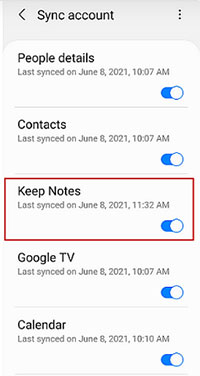
Forma 4: Cómo transferir notas de Samsung a iPhone a través de Dropbox
Como un servicio de almacenamiento en la nube popular para dispositivos Android e iOS, Dropbox proporciona una gama de características, incluida la sincronización y el almacenamiento de archivos en la nube. Con él, puede acceder a sus archivos desde dispositivos Samsung y iPhone, siempre que tenga una conexión a Internet estable. Esto facilita completar sus tareas de manera rápida y eficiente.
¿Cómo copiar notas de Samsung en iPhone con Dropbox?
- Descargar e instalar Dropbox Desde Google Play en su teléfono Samsung y App Store en su iPhone.
- Abra la aplicación Notes en su teléfono Samsung y seleccione las notas que tiene la intención de cargar en Dropbox.
- Toque el icono de compartir en la parte inferior de la pantalla.
- Elija el tipo de archivo que desea cargar, como un archivo PDF o Samsung Notes, dependiendo de su dispositivo Android.
- Seleccione Dropbox y elija la opción «Agregar a Dropbox» para hacer una copia de seguridad de los archivos con Dropbox.
- Agregue sus notas a una carpeta nueva o existente en Dropbox, y toque «Agregar» para cargarlas.
- Consulte su Dropbox en su iPhone para acceder a sus notas. Puede mantenerlos en Dropbox para el acceso futuro o descargarlos directamente a su iPhone.
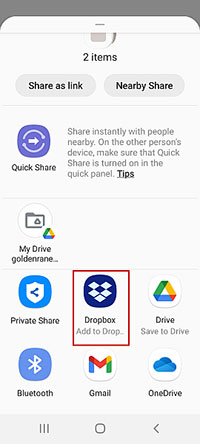
More reading: 5 Soluciones Más Efectivas para Recuperar Mensajes de Voicemail Borrados en Android
Forma 5: Cómo mover las notas de Samsung a iPhone por correo electrónico
Transferir todas sus notas de Samsung a un iPhone puede llevar mucho tiempo que requiere paciencia. Sin embargo, el correo electrónico puede ser una alternativa útil para copiar notas específicas que no se pueden sincronizar de otra manera. Aquí le mostramos cómo transferir las notas de Samsung al iPhone por correo electrónico:
- Abra la aplicación Notes en su teléfono Samsung y seleccione la nota que desea transferir.
- Toque el icono «Compartir» y elija «como correo electrónico» de las opciones proporcionadas.
- Ingrese su cuenta de correo electrónico en el campo designado.
- Presione el botón «Enviar» para sacar el correo electrónico.
- En su iPhone, vaya a su correo electrónico y descargue la nota para completar la transferencia.
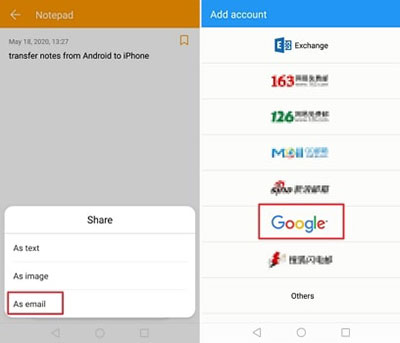
Una vez que reciba el correo electrónico con Samsung Note, puede abrirlo en su iPhone y guardarlo en su aplicación de notas. Alternativamente, puede copiar y pegar el contenido de nota en una nueva nota en su iPhone.
Extra: Cómo transferir otros archivos de Samsung a iPhone
La transferencia de datos entre los dispositivos Samsung y iPhone puede ser un desafío ya que se ejecutan en diferentes sistemas operativos. Muchos pueden tener dificultades para encontrar un método confiable para garantizar una transmisión suave y perfecta. Si le preocupa la disponibilidad y la seguridad de sus archivos copiados, considere usar la transferencia de Mobilekin para Mobile (Win y Mac). Este programa es confiable y ayudará a aliviar cualquier inquietud que pueda tener con respecto a la pérdida de datos durante la transferencia.
Breve descripción de la transferencia de Mobilekin para dispositivos móviles:
- Con solo un clic, puede transferir datos de Samsung a un iPhone sin problemas.
- Copie archivos entre dispositivos, incluidos Android a Android, iOS a Android, Android a iOS e iOS a las transferencias de iOS.
- Aplicar a los tipos de datos como contactos, mensajes de texto, registros de llamadas, música, videos, fotos, documentos, aplicaciones y más.
- Es fácil de usar y permite transferencias fáciles mientras se mantiene la calidad original de los archivos.
- Work well with almost all Android/iOS devices, including Samsung, Huawei, Xiaomi, Google, LG, Sony, Asus, Motorola, iPhone 14/14 Plus/14 Pro (Max), iPhone 13/13 Pro (Max)/13 mini/12/12 Pro (Max)/12 mini, iPhone 11/11 Pro/11 Pro Max, iPhone X/XR/Xs/Xs Max, iPhone 8/8 Plus, iPhone 7/7 más, iPhone 6/6S/6 Plus, iPod Touch, iPad, etc.
- No dejará escapar su privacidad.
![]()
![]()
Aprenda a transferir los datos de Samsung al iPhone con la transferencia de Mobilekin para dispositivos móviles:
- Descargue, instale y inicie el software en su computadora.
- Conecte sus dispositivos Samsung y iPhone al sistema usando cables USB.
- Siga las indicaciones en pantalla para garantizar que la herramienta reconoce ambos teléfonos.
- Una vez que se complete el reconocimiento, verá la pantalla principal del programa.
- Asegúrese de que el dispositivo fuente en el lado izquierdo de la pantalla sea su dispositivo Android. Si están en las posiciones equivocadas, haga clic en «Flip» para corregir sus posiciones.
- Seleccione los tipos de datos que desea transferir marcando las casillas de verificación al lado de ellos.
- Haga clic en «Iniciar copia» para transferir los archivos seleccionados desde Samsung al iPhone.
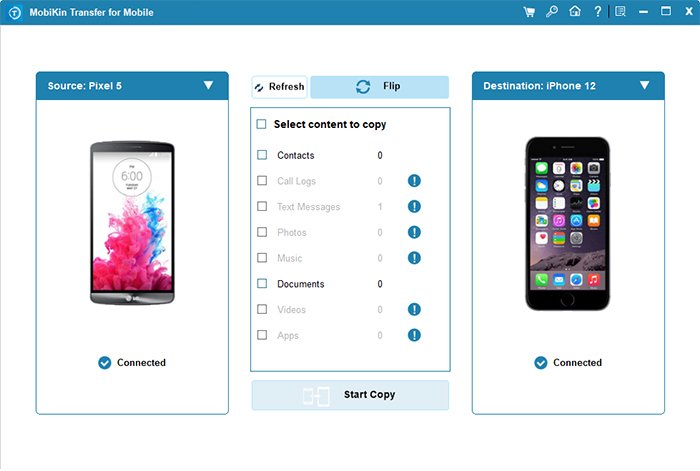
En conclusión
En resumen, transferir las notas de Samsung a un iPhone ahora es más fácil que nunca. En esta publicación, exploramos cinco formas de ayudarlo a hacer la migración, incluidas iCloud.com, Google Keep, Google Sync, Dropbox y el correo electrónico. Ya sea que prefiera un servicio basado en la nube, una opción de sincronización o un método de transferencia manual, obtendrán sus notas de manera eficiente, lo que le permitirá continuar su trabajo sin interrupciones.
